키보드와 명령행 수정
거리와 각도 지정
|
|
명령 프롬프트에서 숫자를 입력합니다.
|
|
|
거리값을 나타낼 두 점을 지정합니다. |
|
|
정확하게 지정하려면 개체 스냅을 사용하여 기존 개체의 점에 스냅합니다. |
위치를 지정하려면
|
|
뷰포트에서 아무 곳이나 클릭합니다. 정확하게 지정하려면 |
직교모드 (방향 잠금)
- 커서를 90도씩 증분하도록 잠그려면 Shift 키를 누릅니다.
명령행 옵션 지정
|
|
명령행에서 옵션 이름을 클릭합니다. |
|
|
또는 |
|
|
명령행에 표시된 옵션 옆에 적힌 알파벳을 입력합니다. |
Alt 키
- 개체 또는 검볼 위젯을 끌어올 때 alt 키를 잠깐 누르면 개체가 복사됩니다.
- 개체를 마우스로 끌지 않고 개체 스냅이 비활성이면 창 선택과 교차 선택을 모두 사용하는 선택이 시작됩니다.
- 임시로 개체 스냅을 사용 안 함으로 설정합니다.
- 끌어올 때 길게 누르면 개체 스냅이 일시 중단됩니다.
- 일시적으로 Polyline, Curve, InterpCrv의 자동 닫기를 중지합니다.
- 선택된 개체에서 화살표 키가 미세 이동하도록 설정합니다.
Ctrl 키
- 뷰 탐색을 수정합니다.
- 엘리베이터 모드를 시작합니다.
- SmartPoints를 캡처하고 릴리스합니다.
- 검볼 위젯의 위치를 변경합니다.
- 개체에 첨부된 URL을 엽니다.
Esc 키
- 명령을 취소합니다.
- 명령 프롬프트를 지웁니다.
- 모든 선택된 개체를 선택 해제합니다.
- 제어점과 편집점 표시를 끕니다.
- 선택 메뉴를 지웁니다.
- Rhino 창을 전체 화면 모드에서 이전 크기로 되돌립니다.
Shift 키
Enter
명령 입력을 사용하려면 다음 중 한 가지 방법을 사용하세요:
- Enter 키를 누릅니다.
- 스페이스바를 누릅니다.
- 마우스 오른쪽 단추
 를 클릭합니다.
를 클릭합니다.
개체를 선택하려면
- 개체를 클릭합니다.
- 오른쪽에서 왼쪽으로 끌어 교차 선택을 합니다.
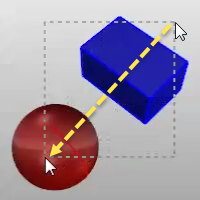
- 왼쪽에서 오른쪽으로 끌어 창 선택을 합니다.
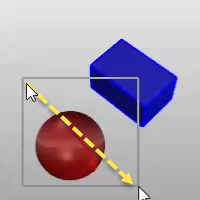
- 여러 개체를 선택할 수 있을 때, 선택이 완료되면 Enter 키를 누릅니다.
마우스로 하위 개체 파트를 선택하려면
많은 명령에서 개체의 하위 파트 또는 지정된 개체 유형을 선택할 수 있으며, 좁은 공간에서 선택 범위를 제한할 수 있습니다.



